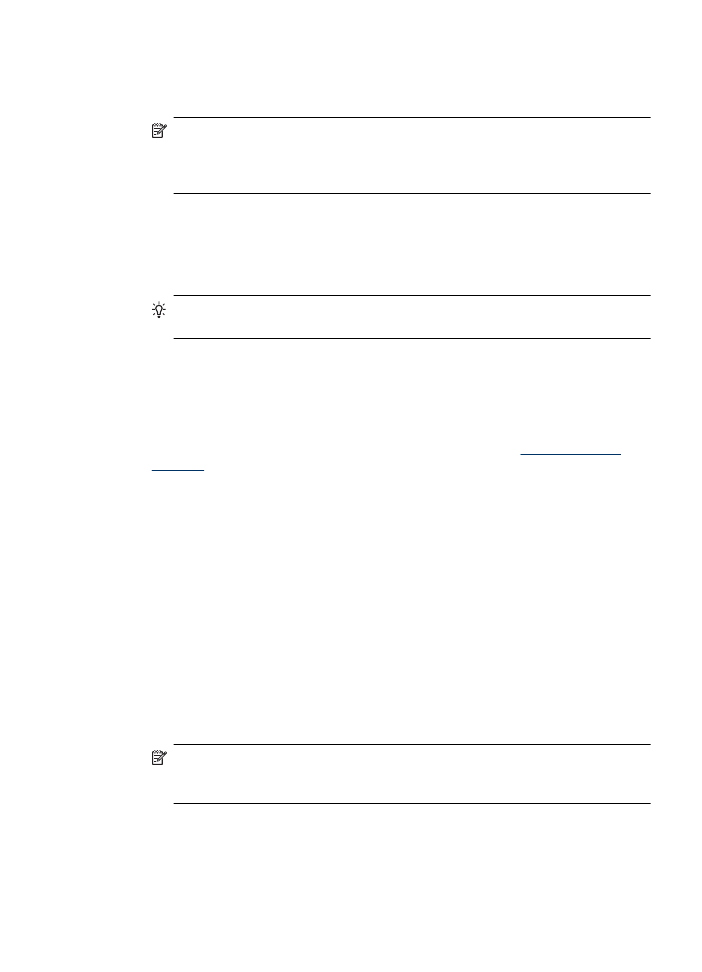
Impression de photos sur du papier photo (Mac OS X)
1. Chargez du papier dans le bac. Pour plus d'informations, voir
Chargement des
supports
.
2. Si vous utilisez Mac OS X (v10.4), procédez comme suit :
a. Dans le menu Fichier de l'application, sélectionnez Mise en page.
b. Sélectionnez l'imprimante souhaitée dans le menu déroulant Formater pour.
c. Définissez les attributs de page tels que le format du papier, l'orientation ou la
mise à l'échelle.
d. Cliquez sur OK.
3. Dans le menu Fichier de votre application logicielle, sélectionnez Imprimer.
4. Assurez-vous que le produit que vous souhaitez utiliser est bien sélectionné.
5. Le cas échéant, si vous utilisez Mac OS X (v10.4), cliquez sur Avancés.
6. Sélectionnez Type/qualité du papier dans le menu déroulant (situé en dessous du
paramètre Orientation sous Mac OS X v10.5), puis sélectionnez les paramètres
suivants :
•
Type de papier : type de papier photo approprié
•
Qualité : Supérieure ou ppp maximal.
Remarque Si votre ordinateur est configuré avec le système Mac OS X (v10.5),
cliquez sur le triangle de couleur bleue situé à côté de la sélection Imprimante
afin d'accéder à ces options.
7. Si nécessaire, cliquez sur le triangle jouxtant l'entrée Options de couleur.
Sélectionnez les autres paramètres d'impression, puis cliquez sur Imprimer pour
commencer l'impression.
Impression de photos
33
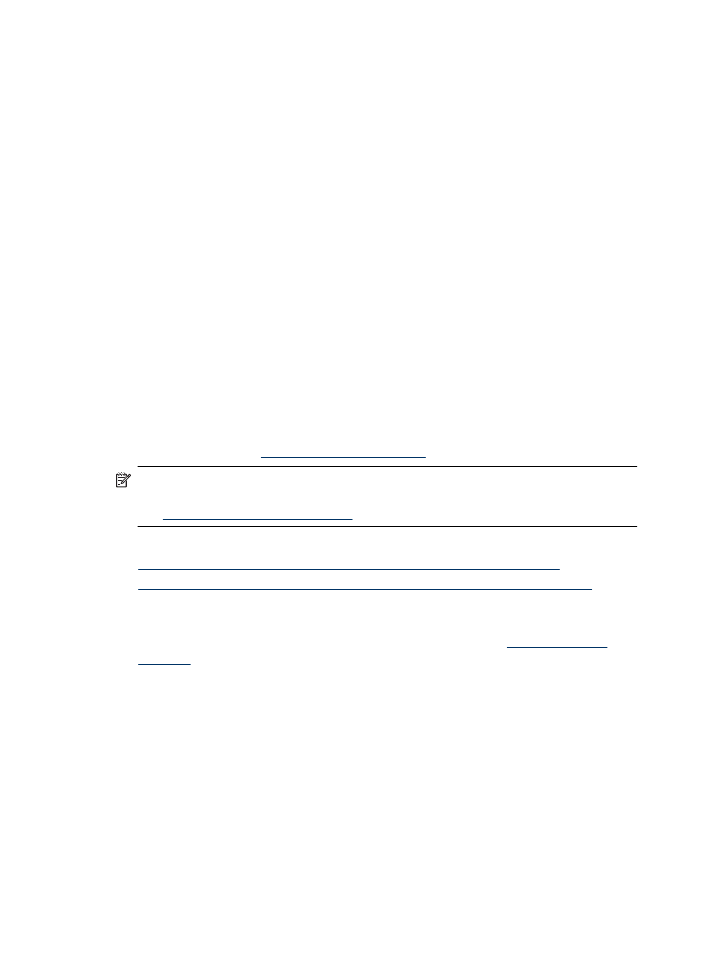
8. Sélectionnez les options de Retouche photo appropriées :
•
Désactivé : n'applique pas les Technologies HP Real Life à l'image.
•
Version de base : effectue une mise au point automatique de l'image ; ajuste
modérément la netteté de l'image.
9. Si vous souhaitez imprimer la photo en noir et blanc, sélectionnez l'option Niveaux
de gris dans le menu contextuel Couleur, puis choisissez l'une des options
suivantes :
•
Haute qualité : utilise toutes les couleurs disponibles pour imprimer votre photo
en niveaux de gris. Cette option crée des nuances naturelles de niveaux de gris.
•
Cartouche d'impression noire uniquement : utilise l'encre noire pour imprimer
votre photo en niveaux de gris. Les niveaux de gris sont créés via plusieurs
modèles de points noirs, ce qui peut produire une image granuleuse.
Impression sur papiers spéciaux ou de format
personnalisé
Si votre application prend en charge des papiers personnalisés, réglez d'abord le format
dans l'application avant d'imprimer le document. Sinon, définissez le format dans le pilote
de l'imprimante. Vous devez probablement reformater les documents existants pour les
imprimer au format du papier personnalisé.
Utilisez uniquement des papiers personnalisés pris en charge par le périphérique. Pour
plus d'informations, voir
Spécifications des supports
.
Remarque Certains types de papier permettent d'effectuer l'impression sur les deux
côtés d'un feuillet (impression recto verso ou en “duplex”). Pour plus d'informations,
voir
Impression recto verso (duplex)
.
Suivez les instructions correspondant à votre système d'exploitation.
•
Impression sur papiers spéciaux ou de format personnalisé (Windows)
•
Impression sur des papiers spéciaux ou au format personnalisé (Mac OS X)